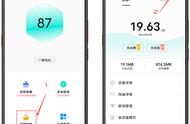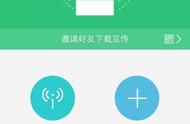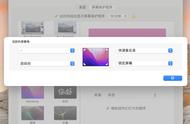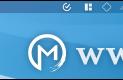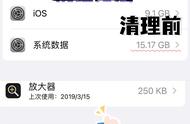以下是 MacBook 小白使用教程的一些基本内容:
开机、关机和重启
开机:按下电源按钮,等待几秒钟即可启动。
关机:点击左上角苹果图标,选择“关机”或者按住电源键几秒钟直到屏幕关闭。
重启:点击左上角苹果图标,选择“重启”。
应用程序的打开和关闭
在 Dock 中点击应用程序图标即可打开应用程序。关闭应用程序可以点击窗口左上角的红色按钮或按下 Command Q 快捷键。
窗口操作
最大化窗口:点击窗口左上角的绿色按钮或按下 Option 点击窗口左上角的绿色按钮。
缩小窗口:点击窗口左上角的黄色按钮或按下 Command M 快捷键。
关闭窗口:点击窗口左上角的红色按钮或按下 Command W 快捷键。
文件管理
Finder 是 Mac 上文件管理器,可以通过 Finder 进行文件操作,如创建、删除、移动和复制文件等。
快捷键
Mac 上有很多实用的快捷键,以下是一些常用的快捷键:
截屏:Command Shift 3 或 Command Shift 4。
撤销:Command Z。
复制:Command C。
粘贴:Command V。
剪切:Command X。
保存:Command S。
打开应用程序:Command Space。
多任务处理
在 Mac 上,你可以同时打开多个应用程序和窗口,并轻松地切换它们。以下是一些实用的多任务快捷键:
切换应用程序:Command Tab。
切换窗口:Command `。
Exposé:F3 或者 Mission Control。
分屏:点击窗口左上角的绿色按钮,将窗口拖动到屏幕顶部或屏幕左侧即可进行分屏。
Wi-Fi 连接
若你需要连接无线网络,可以按照以下步骤操作:
点击右上角菜单栏中的 Wi-Fi 图标,选择要连接的 Wi-Fi 网络。
输入密码(如果需要)。
等待几秒钟,直到连接成功。
音量和亮度控制
MacBook 上的音量和亮度都可以通过快捷键进行调节:
音量调节:F11 或者 F12。
亮度调节:F1 或者 F2。
时间机器备份
Time Machine 是 Mac 上自带的备份工具,可以定期备份你的文件和系统设置,以防止数据丢失。以下是备份步骤:
连接外部硬盘并打开 Time Machine。
选择“使用磁盘”并选择要备份的磁盘。
等待备份完成。
以上是 MacBook 小白使用教程的一些基本内容,希望对您有所帮助。